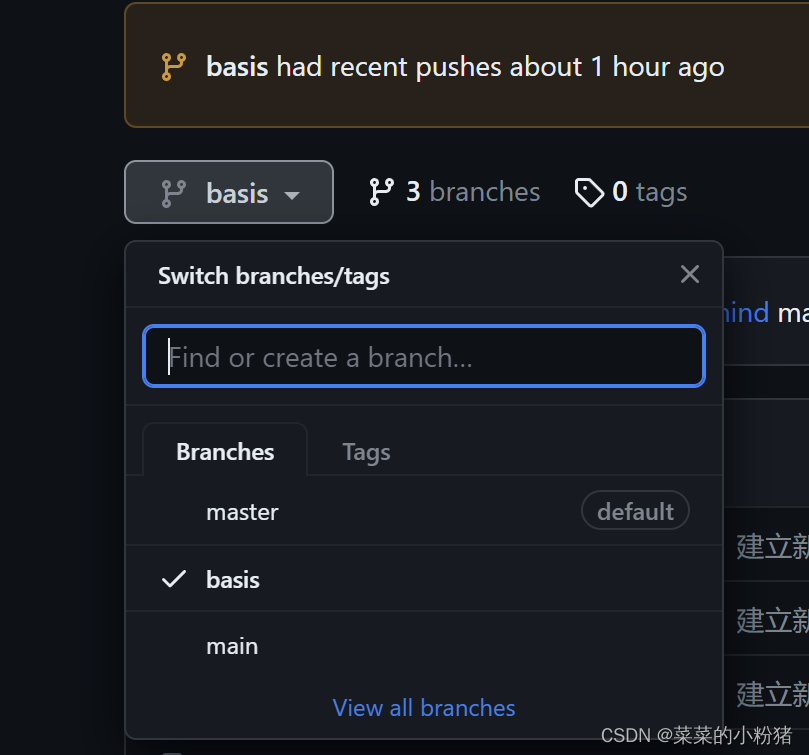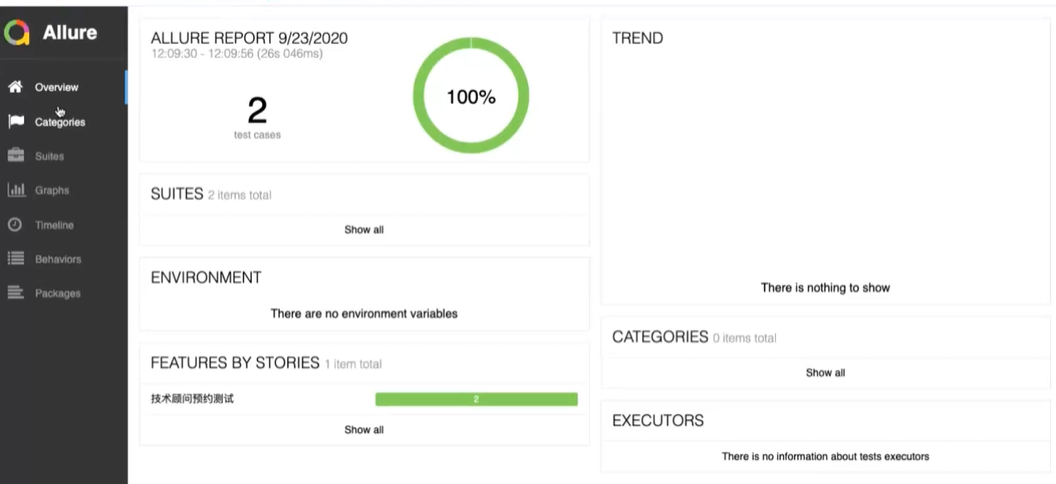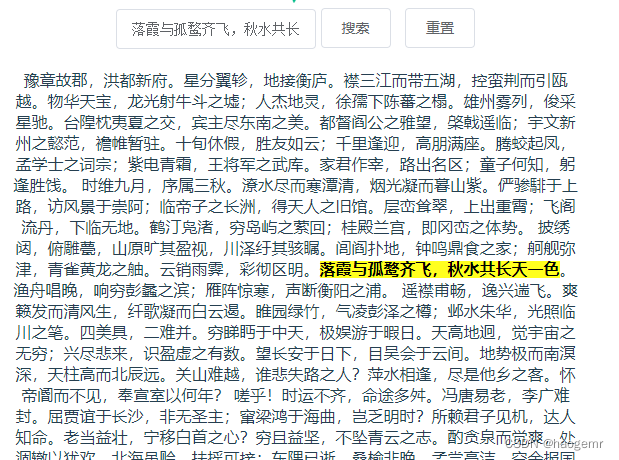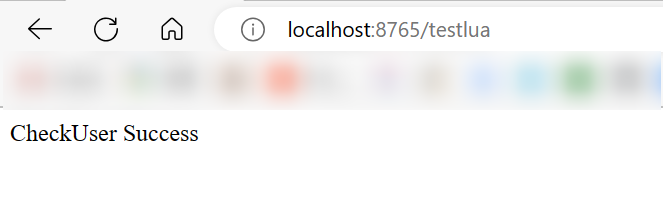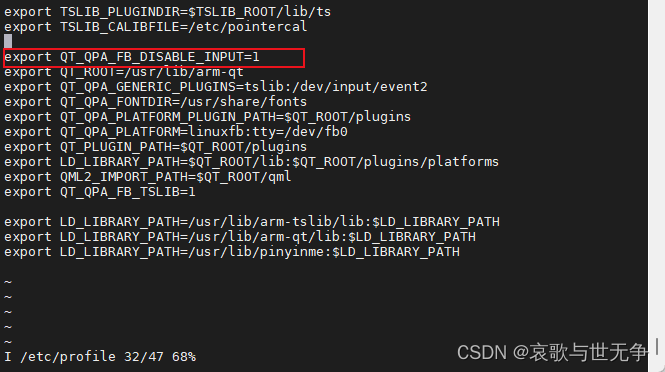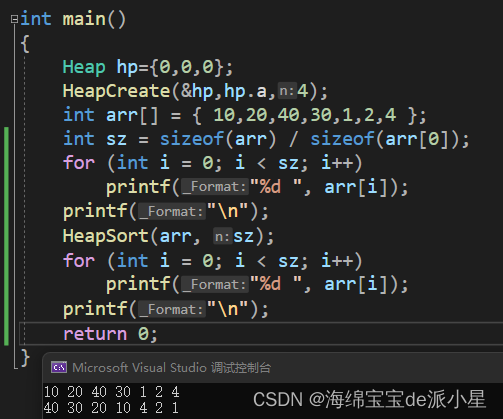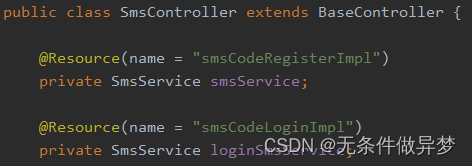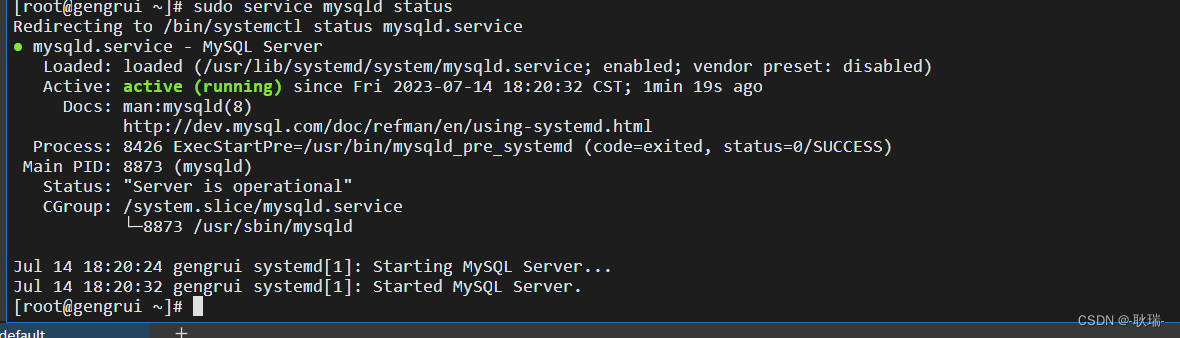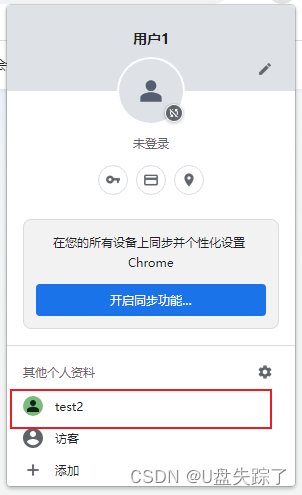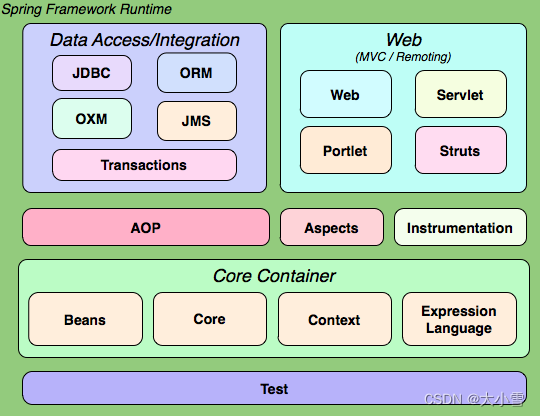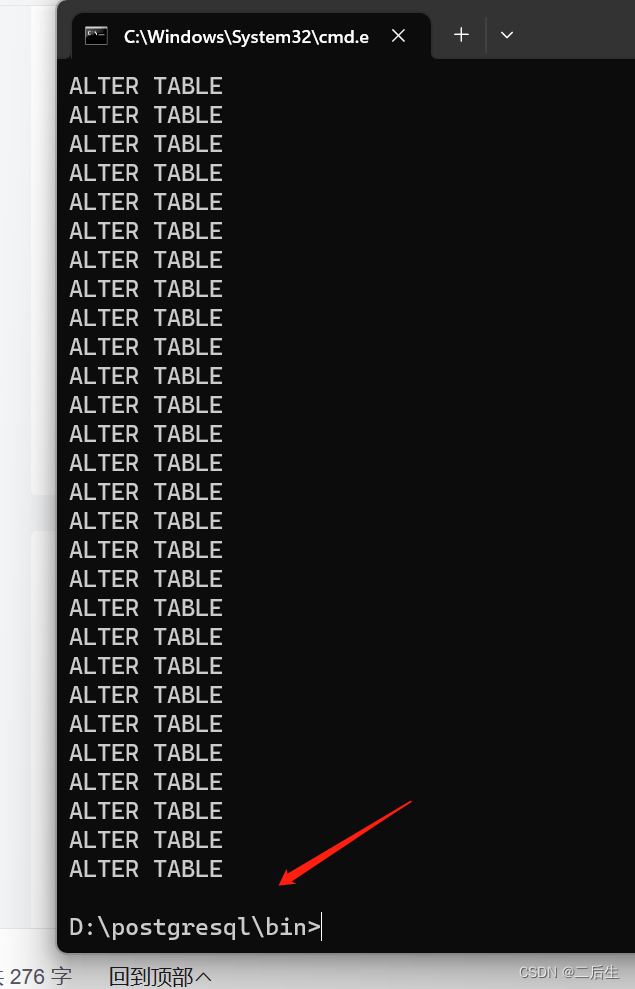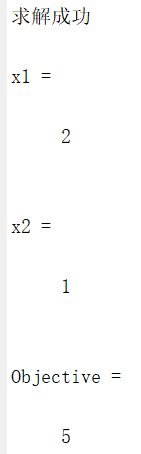组件的插槽以及组件通信
- 1. 插槽
- 1.1. 单个插槽
- 1.2. 多个插槽
- 2. 组件通信
- 2.1. 属性绑定
- 2.2. 事件绑定(重点)
- 2.3. 获取组件实例
1. 插槽
在自定义组件的 wxml 结构中,可以提供一个 节点(插槽),用于承载组件使用者提供的 wxml 结构。
1.1. 单个插槽
在小程序中,默认每个自定义组件中只允许使用一个 进行占位,这种个数上的限制叫做单个插槽
组件(子组件):
<view>
组件自定义文字(由组件自己提供)
<slot></slot>
</view>
页面(父组件)
<my-test4>
<view>插槽内容(使用者提供)</view>
</my-test4>
1.2. 多个插槽
使用多个插槽,需要在组件的.j配置文件中options开启配置项(multipleSlots:true)。
- 开启多个插槽:
// components/test4/test4.js
Component({
options:{
// 开启多个插槽
multipleSlots:true
},
//...
})
- 定义多个插槽和使用多个插槽
组件拥有多个插槽时,可以在slot标签上使用name属性来进行区分不同的插槽。
<view>
组件自定义文字(由组件自己提供)
<slot name="title"></slot>
<slot name="left"></slot>
<slot name="right"></slot>
</view>
使用组件时,需要通过标签的slot属性指定对应插槽的name值。
<my-test4>
<!-- 插槽内容(使用者提供) -->
<view slot="title">标题</view>
<view slot="left">左边</view>
<view slot="right">右边</view>
</my-test4>
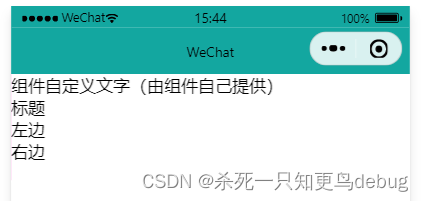
2. 组件通信
组件之间通信的三种方式:属性绑定(父->子),事件绑定(子->父),获取组件实例(父组件获取子组件的实例对象)
- 属性绑定
用于父组件向子组件的指定属性设置数据,仅能设置 JSON 兼容的数据 - 事件绑定
用于子组件向父组件传递数据,可以传递任意数据 - 获取组件实例
父组件还可以通过 this.selectComponent() 获取子组件实例对象这样就可以直接访问子组件的任意数据和方法
2.1. 属性绑定
属性绑定用于父向子传值,而且只能传递普通类型的数据,无法将方法传递给子组件。
简单理解,属性绑定就是将父组件的data中的值,直接绑定到使用的标签上。
- 父组件的属性绑定
父组件的.js文件
data:{
count:0
}
父组件的.wxml文件------对子组件进行属性绑定
<my-component1 count="{{count}}"></my-component1>
- 子组件获取父组件的属性
子组件要想获得父组件通过属性绑定的值的话,首先得在子组件的properties节点中声明同名的属性,然后才能使用。
子组件的.js文件
Component({
properties:{
count: Number
},
methods: {
// 按钮触摸事件,对count加一操作
addCount(){
this.setData({
count:this.properties.count+1
})
}
}
//....
})
子组件的.wxml结构
<view>子组件获取到父组件的count值:{{count}}</view>
<button bindtap="addCount">+1</button>
2.2. 事件绑定(重点)
事件绑定用于实现子向父传值,可以传递任何类型的数据。
事件绑定步骤如下:
- 在父组件的 js 中,定义一个函数,这个函数将通过自定义事件的形式,传递给子组件。
- 在父组件的 wxml 中,通过自定义事件的形式,将步骤1中定义的函数引用,传递给子组件。
- 在子组件的 js 中,通过调用
this.triggerEvent('自定义事件类型名称',{/*参数对象*/}),将数据发送到父组件- 在父组件的 js 中,通过
e.detail获取到子组件传递过去的数据。
示例如下:
- 在父组件的js中,定义一个函数,用于一会儿的自定义事件
Page({
// 属性绑定
data: {
count:0
},
// 定义函数----用于自定义事件
syncCount(){}
})
- 给组件标签绑定设定自定义事件
<!-- 自定义事件绑定 sync 为自定义事件类型,syncCount 为自定义事件名 -->
<my-test5 count="{{count}}" bind:sync="syncCount" ></my-test5>
<view>======================</view>
<view>(页面中)count的值是{{count}}</view>
- 调用子组件的 this.triggerEvent() 然后发送数据到父组件
// components/test5/test5.js
Component({
/**
* 组件的属性列表
*/
properties: {
count:Number
},
/**
* 组件的方法列表
*/
methods: {
addCount(){
this.setData({
count:this.properties.count+1
})
// 触发自定义事件,将数据同步给父组件
this.triggerEvent('sync',{
value:this.properties.count
})
}
}
})
- 通过 e.detail 获取子组件传递过去的数据
Page({
// 属性绑定
data: {
count:0
},
// 定义函数----用于自定义事件
syncCount(e){
console.log(e)
this.setData({
count:e.detail.value
})
}
})
2.3. 获取组件实例
可在父组件里调用 this.selectComponent(“id或class选择器”) ,获取子组件的实例对象,从而直接访问子组件的任意数据和方法。
调用时需要传入一个选择器,this.selectComponent(“.my-component”)。
父组件的.wxml
<my-test5 count="{{count}}" bind:sync="syncCount" class="my-test5" id="t5"></my-test5>
<view>======================</view>
<view>(页面中)count的值是{{count}}</view>
<button bindtap="getChild">获取组件实例</button>
父组件的.js
// pages/home/home.js
Page({
/**
* 页面的初始数据
*/
data: {
count:0
},
syncCount(e){
console.log(e)
this.setData({
count:e.detail.value
})
},
// 获取组件实例函数
getChild(){
// 只能是id 选择器或者类选择器
const child = this.selectComponent('.my-test5')
console.log(child)
// 调用子组件的addCount方法
child.addCount()
},
})